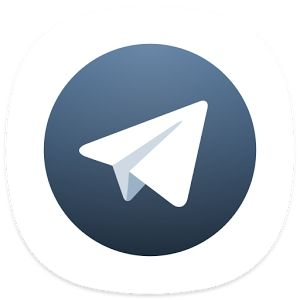在使用 Telegram 的过程中,你可能会遇到下载的文件不知道存储在哪个文件夹的问题。高效的 文件管理 不仅能节省时间,还能提高工作的效率。通过了解如何在 Telegram 中找到和管理下载的文件路径,你将能够更好地组织和使用你的资源。
常见问题
为什么我在 Telegram 下载的文件找不到?
如何改变 Telegram 下载文件的默认路径?
Telegram 下载的文件如何快速导出到其他应用?
解决方案一:查找 Telegram 下载文件的默认路径
问题:为什么我在 Telegram 下载的文件找不到?
解决方案:
Telegram 存储下载文件的默认路径根据你使用的设备和操作系统有所不同。为了找到下载的文件,你需要知道文件存储的默认路径并按步骤进行查找。以下是详细步骤:
步骤 1:查找 Telegram 在 Android 设备上的文件路径
你需要打开文件管理器应用,这在大多数 Android 设备上都是预装的,如果没有,你可以下载一个文件管理器应用。
在文件管理器应用中,找到“内部存储”或“SD 卡”。
进入“Telegram”文件夹,你会发现“Telegram Documents”、“Telegram Images”、“Telegram Video”等子文件夹。你下载的文件通常会保存在这些子文件夹中。
要确保文件管理器的显示方式为列表或详细信息模式,这样更容易发现大量文件。
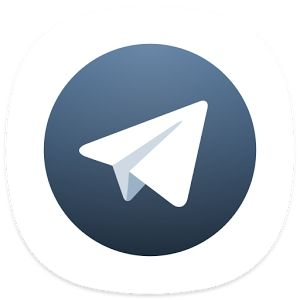
步骤 2:查找 Telegram 在 iOS 设备上的文件路径
iOS 的文件管理相对封闭,你需要借助第三方工具,比如「Files」应用,如果还未安装,可通过 这个链接下载。
打开“Files”应用,选择“Browse”,然后点击“On My iPhone”。
进入“Telegram”文件夹,你可以看到下载的文件。请注意,访问这些文件时,需要使用 Telegram 的内部浏览器或导出到其他应用程序。
步骤 3:查找 Telegram 在 Windows 电脑上的文件路径
你可以在 Windows 的文件管理器中打开“C:Users[YourUsername]Downloads”。多数情况下,Telegram 在 Windows 上下载的文件会默认保存在“Downloads”文件夹。
如果没有,你可以在 Telegram 的设置中手动指定保存路径。点击应用右上角的三条横线图标,进入“Settings”。
在“Settings”中,选择“Advanced > Downloads”,你会看到当前的下载路径,点击更改保存路径,即可设定新的文件夹。
解决方案二:更改 Telegram 下载文件的默认路径
问题:如何改变 Telegram 下载文件的默认路径?
解决方案:
更改 Telegram 的下载路径不仅能更好地组织文件,还能避免手机存储空间不足的窘境。以下是具体的操作步骤:
步骤 1:更改 Android 设备的默认下载路径
打开 Telegram,并进入“Settings”设置选项。
在设置中,找到“Data and Storage”选项并点击。
选择“Storage Path”,你可以选择内部存储或外部 SD 卡作为默认下载路径。确保已授予应用程序写入权限。
步骤 2:更改 iOS 设备的默认下载路径
打开“Files”应用,并创建一个或多个新增文件夹。
回到 Telegram 应用,选择需要下载的文件并点击右上角的“分享”图标。
选择“Save to Files”,选择创建的新文件夹作为保存路径,并确认文件将被保存到指定位置。
步骤 3:更改 Windows 电脑上的默认下载路径
打开 Telegram 应用,点击右上方三条横线图标,进入“Settings”。
在“Settings”中,选择“Advanced > Downloads”。点击更改保存路径,并选择所需的新路径。
选择路径后确认,更改马上生效。从此以后,所有下载文件将保存到新的路径。
通过这篇教程,你将能够熟练掌握如何在 Telegram 中查找和管理下载的文件路径。无论你使用的是 Android、iOS 还是 Windows 设备,都可以通过打开文件管理器和调整应用内设置,轻松找到并管理下载的文件。了解如何更改文件路径也能让你的文件管理更加高效。如果你需要进一步了解或下载相关应用,请访问 Telegram 官方网站,确保你使用的是最新版本。